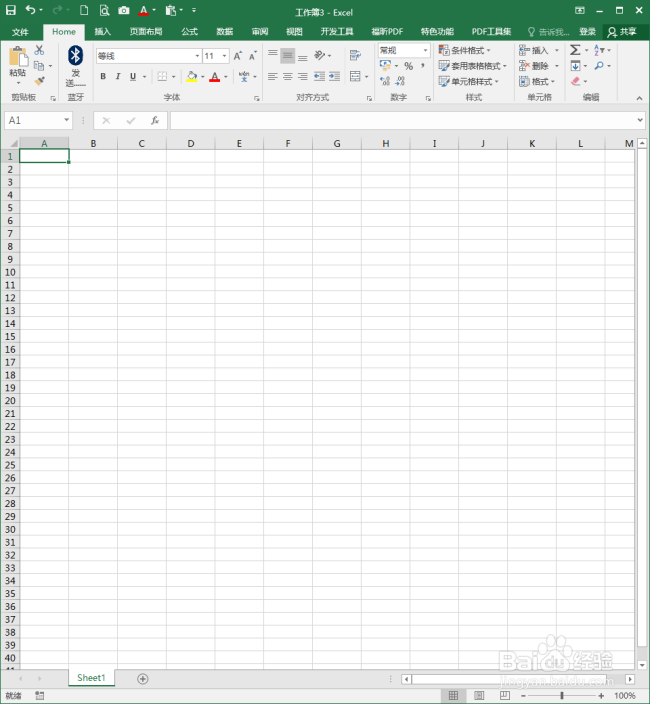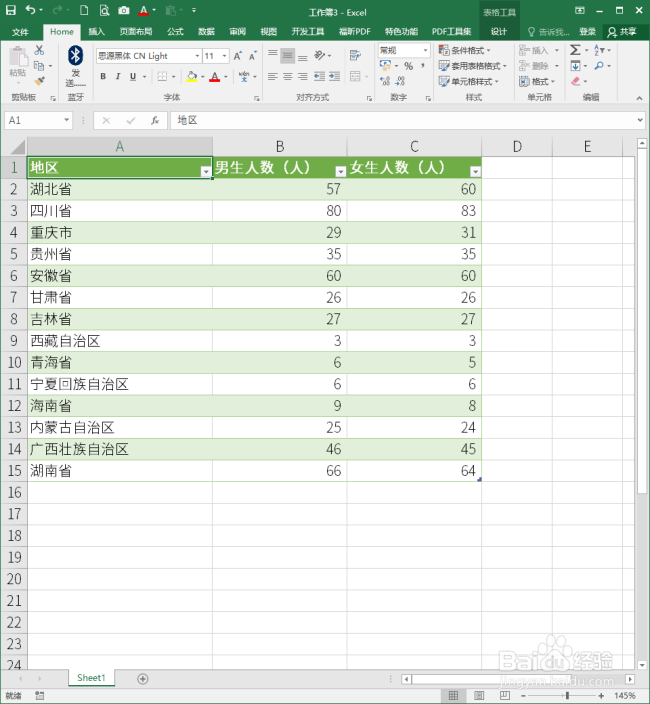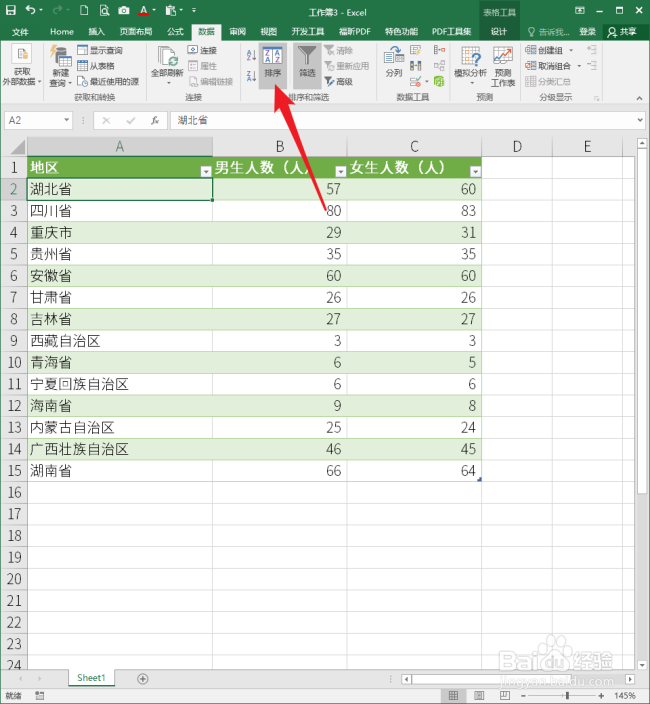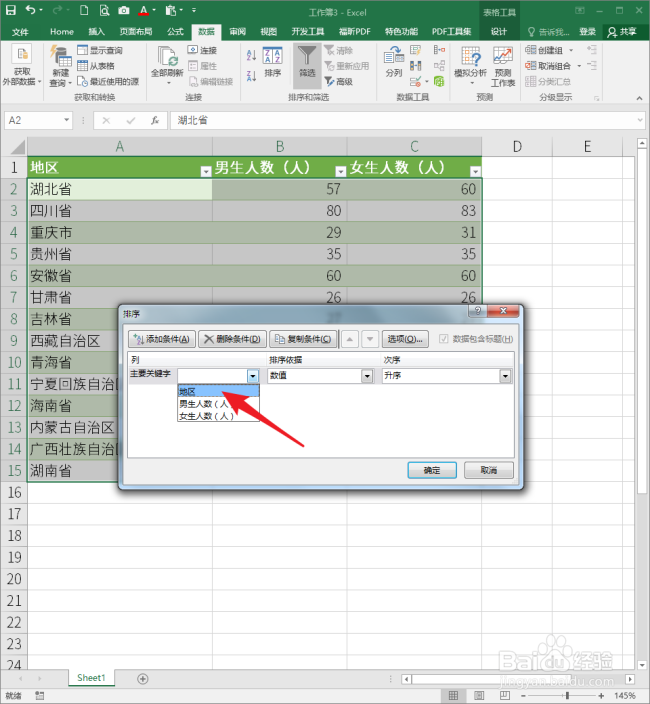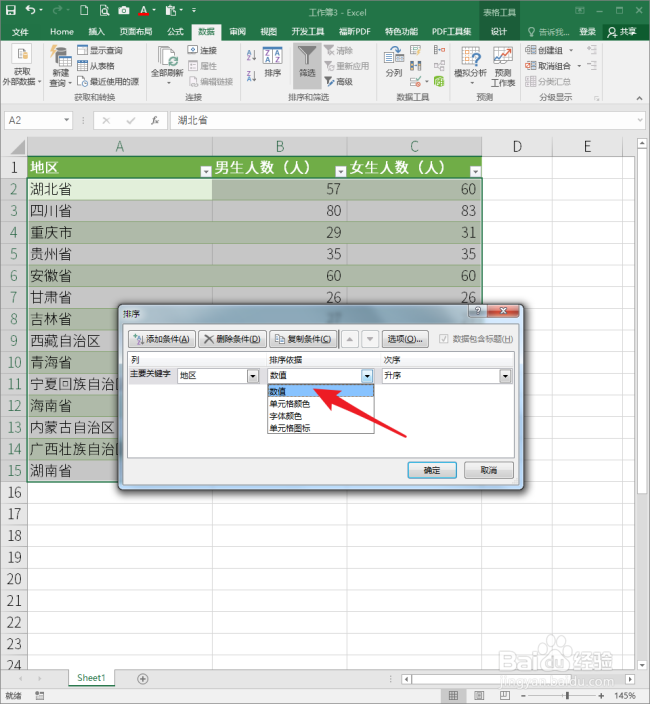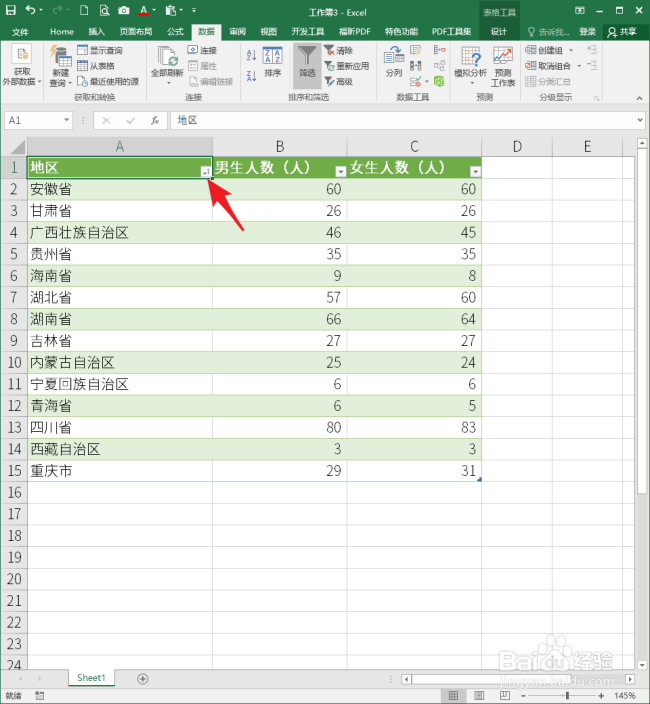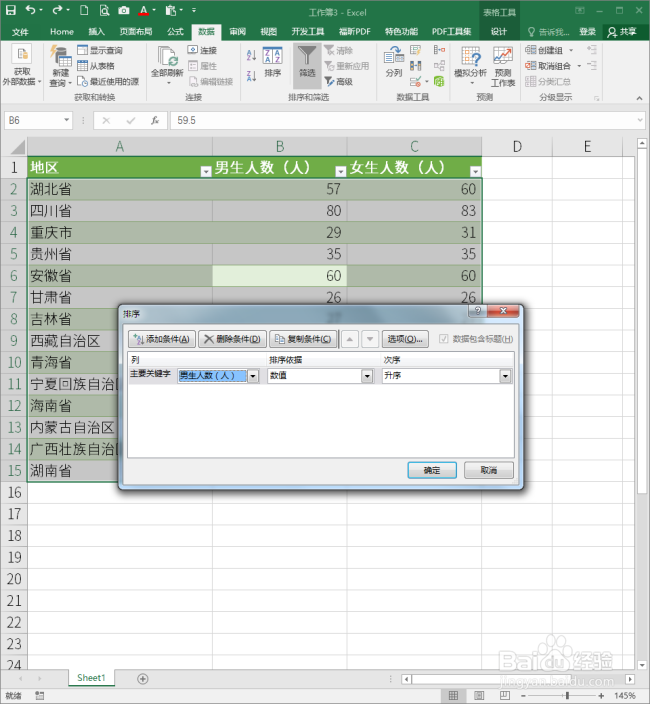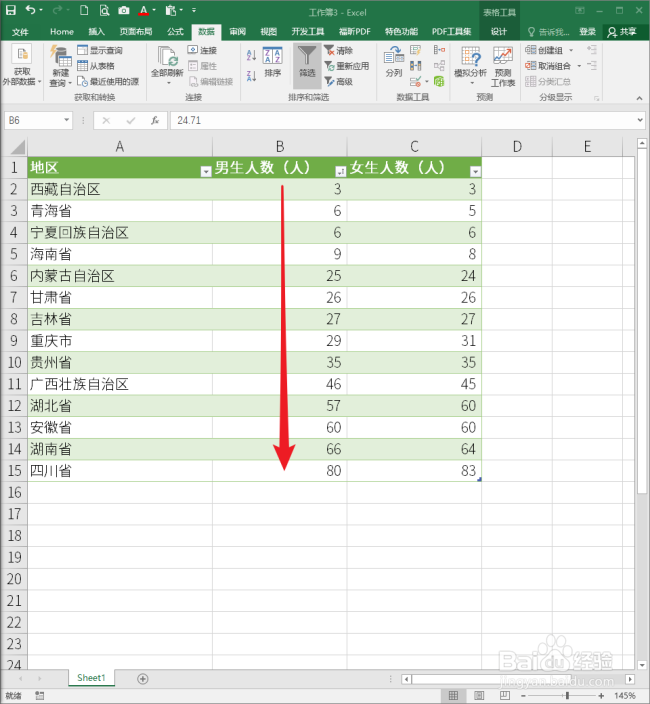1、打开Excel,建立空白工作簿。
2、复制一份数据进入工作表,比如为某个学校男女生户籍地的数据。
3、现在,来按关键字对表格相应列进行排序。比如,先以【地区】为关键字,按升序排序。将光标置于表格任意单元格中,点击【数据】【排序】。
4、在打开的【排序】设置窗口中,【主要关键字】选择【地区】。
5、【排序依据】选择【数值】。
6、【次序】选择【升序】。
7、设置完成,点击【确定】。
8、这样,排序就完成了,【地区】单元格下拉箭头出现排序标识。
9、同样,如果需要按照男生人数的多少进行排序,则关键字选择【男生人数】。
10、则表格就按照男生人数由少到多的顺序进行了重新排序。